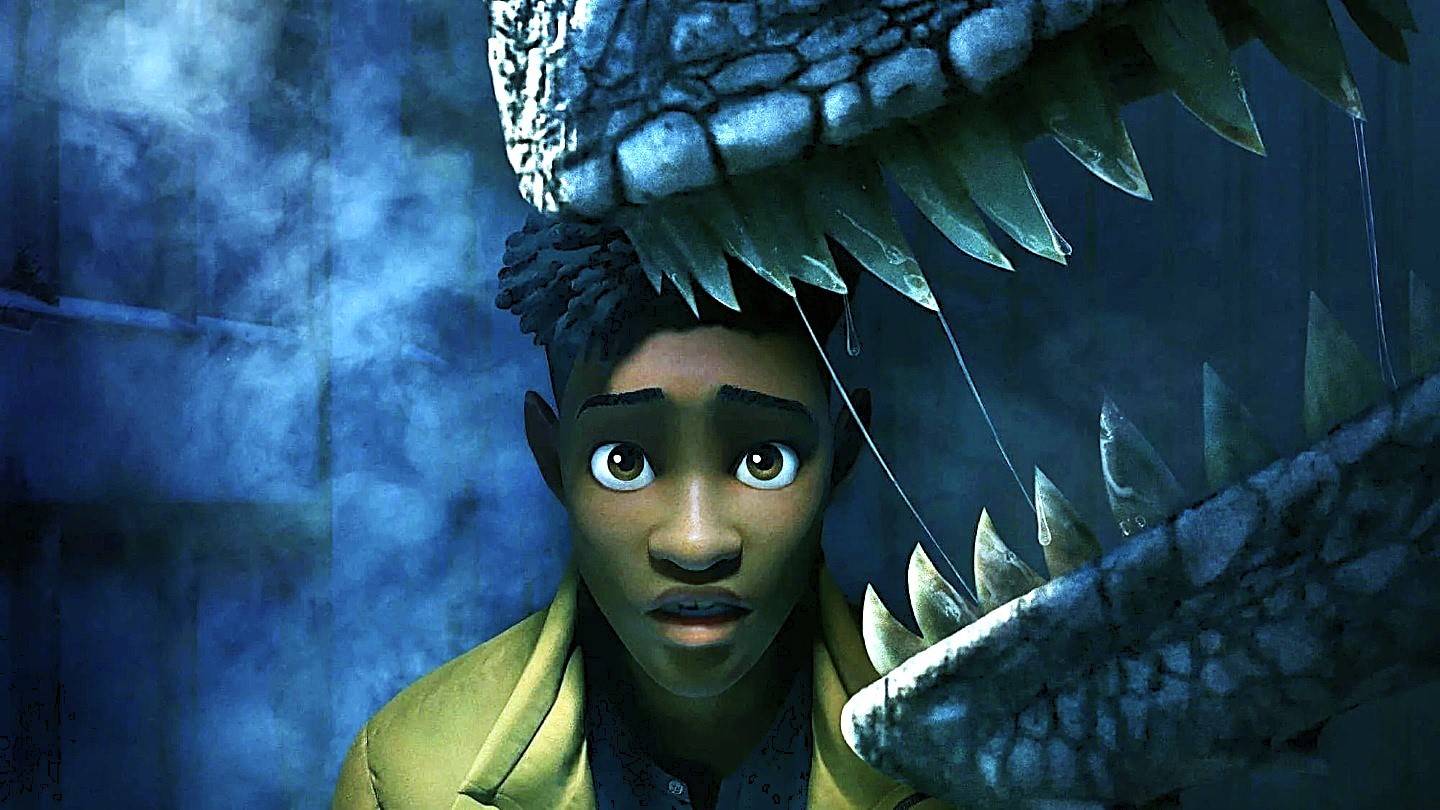किंगडम की सुंदरता पर कब्जा करें: फोटो मोड के साथ उद्धार 2
किंगडम कम: डिलीवरेंस 2 तेजस्वी दृश्य, विशेष रूप से फिडेलिटी मोड में। गेमप्ले से परे उस सुंदरता को संरक्षित करना चाहते हैं? गेम में लॉन्च के समय एक फोटो मोड शामिल है, जिससे लुभावनी शॉट्स को कैप्चर करना आसान हो जाता है।
फोटो मोड को सक्रिय करना
फोटो मोड सक्रियण सीधा है:
- पीसी: एफ 1 (कीबोर्ड) दबाएं या साथ ही साथ एल 3 और आर 3 (जॉयपैड) दबाएं।
- Xbox Series X | S/PlayStation 5: एक साथ L3 और R3 (जॉयपैड) दबाएं। (L3 और R3 दोनों जॉयस्टिक को अंदर की ओर दबाने के लिए देखें।)
एक बार सक्रिय होने के बाद, समय रुक जाता है, और आप तस्वीरें लेने के लिए तैयार हैं!
फोटो मोड नियंत्रण का उपयोग करना
फोटो मोड विविध दृष्टिकोणों के लिए कैमरा हेरफेर प्रदान करता है:
Xbox Series X | S:
- कैमरा रोटेशन: लेफ्ट स्टिक
- क्षैतिज कैमरा आंदोलन: सही छड़ी
- कैमरा अप: लेफ्ट ट्रिगर/एलटी
- कैमरा डाउन: राइट ट्रिगर/आरटी
- इंटरफ़ेस छिपाएं: x
- बाहर निकलें फोटो मोड: बी
- चित्र लें: Xbox बटन दबाएं, फिर y
PlayStation 5:
- कैमरा रोटेशन: लेफ्ट स्टिक
- क्षैतिज कैमरा आंदोलन: सही छड़ी
- कैमरा अप: लेफ्ट ट्रिगर/एलटी
- कैमरा डाउन: राइट ट्रिगर/आरटी
- इंटरफ़ेस छिपाएं: वर्ग
- फोटो मोड से बाहर निकलें: सर्कल
- चित्र लें: शेयर बटन दबाएं और "स्क्रीनशॉट लें" चुनें (या शेयर को पकड़ें)।
पीसी (कीबोर्ड और माउस):
- कैमरा आंदोलन: माउस
- धीमी गति से आंदोलन: कैप लॉक
- इंटरफ़ेस छिपाएं: x
- फोटो मोड से बाहर निकलें: ESC
- तस्वीर लें: ई
पीसी स्क्रीनशॉट अपने चित्र फ़ोल्डर को सहेजें; कंसोल स्क्रीनशॉट आपके कंसोल की कैप्चर गैलरी में सहेजे जाते हैं।
फोटो मोड सीमाएँ
सुविधाजनक, किंगडम कम: डिलीवरेंस 2 के फोटो मोड में वर्तमान में अन्य खेलों में पाई जाने वाली उन्नत सुविधाओं का अभाव है। आप स्वतंत्र रूप से चरित्र के चारों ओर कैमरे की स्थिति कर सकते हैं, लेकिन चरित्र पोज़िंग, रंग ग्रेडिंग, समय-दिन समायोजन, या चरित्र प्लेसमेंट जैसे विकल्प अनुपस्थित हैं। उम्मीद है, भविष्य के अपडेट इसकी कार्यक्षमता का विस्तार करेंगे।

अपनी वर्तमान सीमाओं के बावजूद, फोटो मोड का समावेश एक स्वागत योग्य अतिरिक्त है, जिससे खिलाड़ियों को आसानी से खेल के आश्चर्यजनक दृश्यों को पकड़ने और साझा करने की अनुमति मिलती है।